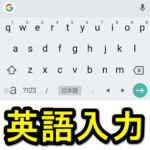< この記事をシェア >
Androidのキーボード(Gboard)の英語入力のみをQWERTYフルキーボードに切り替える方法です。
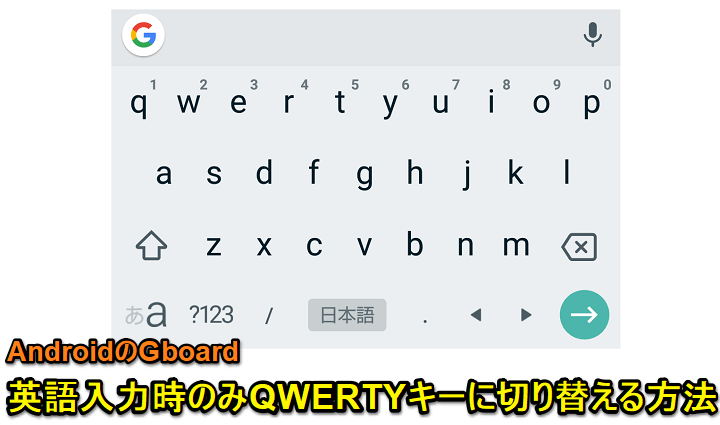
自分が新しいAndroidを購入すると一番最初に設定するといっても過言ではない英語入力時のキーボードQWERTY化。
XperiaのPoBoxやGalaxyのようにメーカーカスタムされたものもありますが、最近のAndroidは、Google純正のGboardが使われている端末も増えています。
このAndroidのGboardの英語入力のみQWERTYキーボードに切り替える手順がいつもわからなくなるので自分へのメモがてら手順を書いています。
Gboardを使っていて英語入力のみQWERTYキーに切り替えたいという人は読んでみてください。
【Android】Gboardの英語入力のみをQWERTYキーに切り替える方法
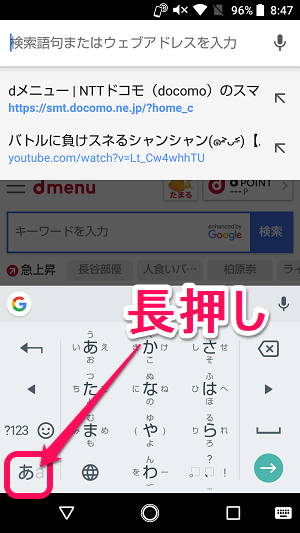
文字入力ができる部分をタップしてキーボードを表示します。
左下の「あa」を長押しします。
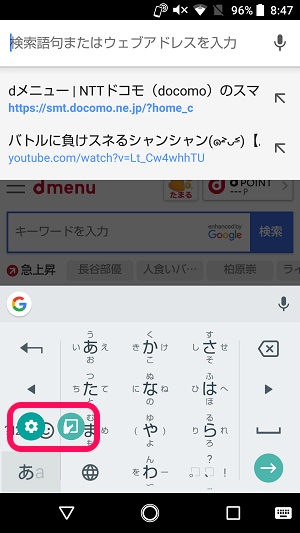
キーボード上に設定アイコンが表示されたら指を離します。
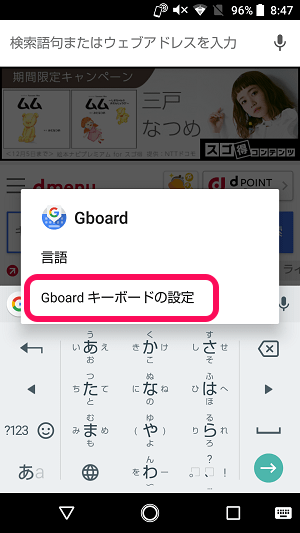
キーボード上にメニューが表示されます。
「Gboardキーボードの設定」をタップします。
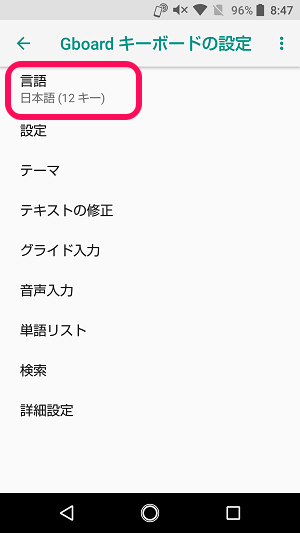
「言語」をタップします。
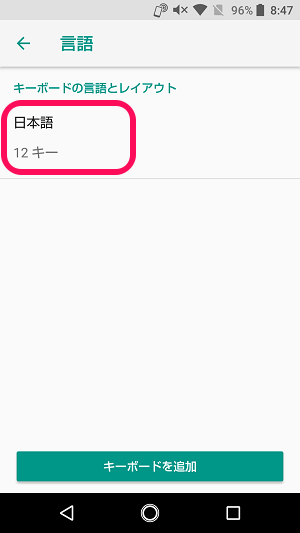
「日本語」をタップします。
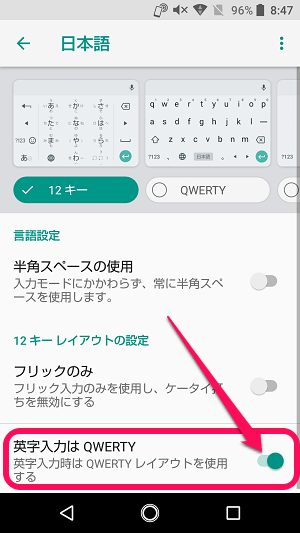
「英字入力はQWERTY」をオンにします。
これで設定完了です。
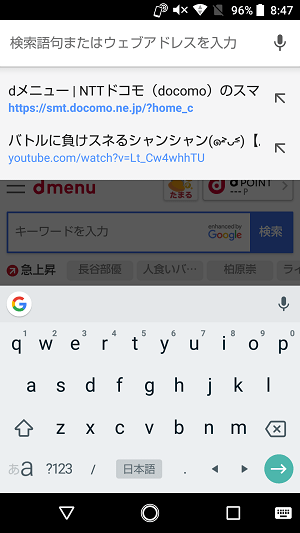
文字入力に戻って英語入力時モードに切り替えた時にQWERTYキーボードが表示されればOKです。
自分は昔から日本語入力はフリック、英語入力はQWERTYを使っており、これじゃないと入力速度がめっちゃ遅くなります。。
新しいAndroidを使い始めたら絶対に最初に行う設定です。
Galaxyでも同じことをやっているのでGalaxyユーザーの人で英語入力のみをQWERTYにしたいという人は↓をどうぞ。
< この記事をシェア >
\\どうかフォローをお願いします…//
この【Android】Gboardの英語入力のみをQWERTYフルキーボードに切り替える方法の最終更新日は2018年11月14日です。
記事の内容に変化やご指摘がありましたら問い合わせフォームまたはusedoorのTwitterまたはusedoorのFacebookページよりご連絡ください。